Как удалить музыку на iPhone, iPad
У вас есть большая коллекция песен на вашем iPhone, iPad или iPod Touch, но вы хотите освободить место, удалив ненужные/старые песни без необходимости использования iTunes, Mac или ПК? Не волнуйтесь, многие пользователи iOS не знают, как удалять песни в музыкальном приложении Apple. К счастью, отличное руководство поможет вам одним нажатием стереть все песни, хранящиеся локально в музыкальном приложении вашего устройства. Это позволит вам сохранить выбранные альбомы и песни, которые вы хотите, избавившись от остальных.
Apple Music автоматически загружает песни из Интернета и iTunes, но вы можете удалить их в автономном режиме, используя метод ниже.
Мастер удаления музыки с вашего устройства iPhone | Как удалить музыку на iPhone
Шаг 1. Запустите приложение Apple Music на своем iPhone. Чтобы просмотреть загрузки, нажмите «Библиотека» и выберите «Загружено».

Шаг 2. Найдите песни, альбом или музыкальное видео, которые хотите удалить. Нажмите и удерживайте песню, чтобы удалить ее.

Шаг 3. Во всплывающем окне нажмите «Удалить» > нажмите «Удалить только загрузку», чтобы удалить песню с этого устройства, или нажмите «Удалить из библиотеки», чтобы удалить песню на всех ваших устройствах.

Чтобы удалить любые песни на устройстве iOS, вы можете использовать приложение «Настройки».
Шаг 1. Запустите приложение «Настройки» на вашем iPhone> нажмите «Основные».
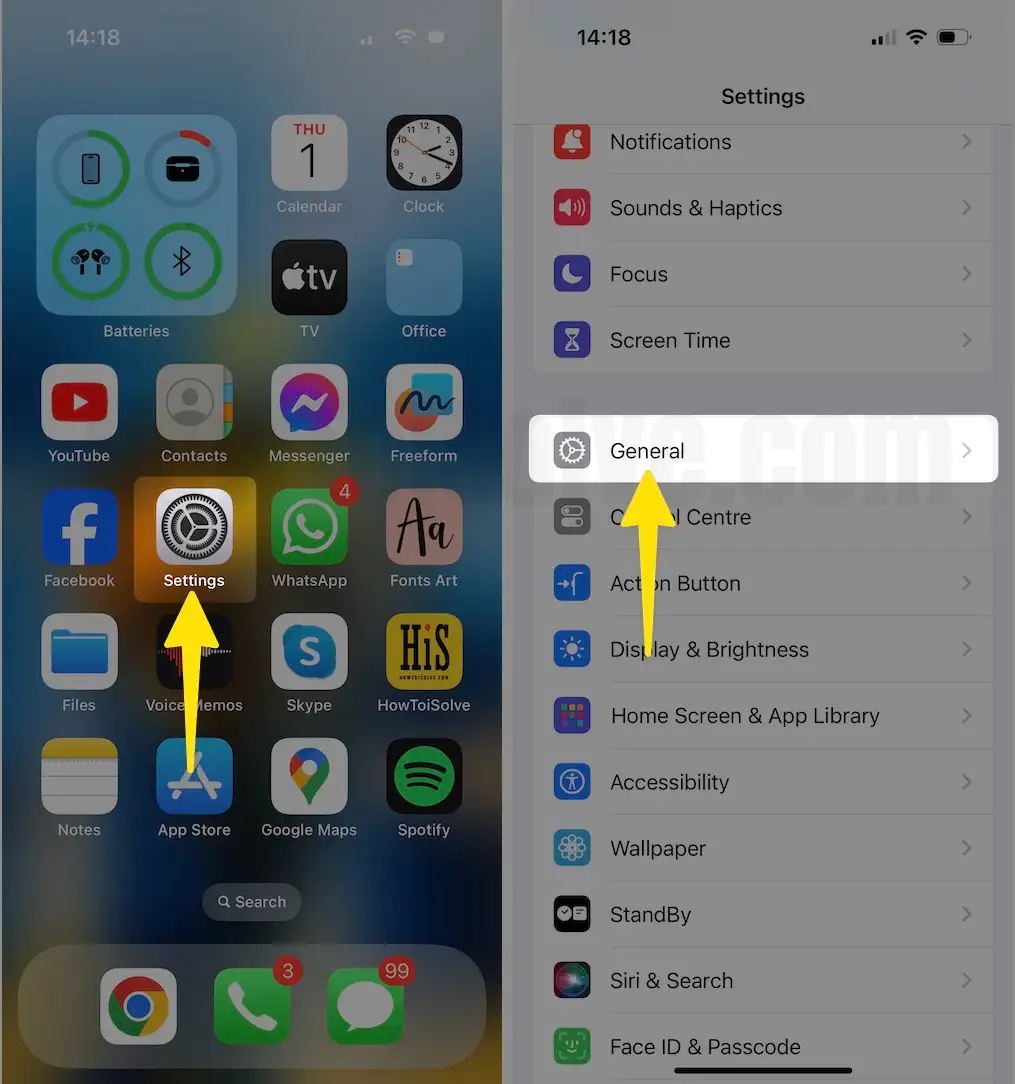
Шаг 2: Нажмите «Хранилище iPhone» > проведите пальцем вниз, чтобы нажать «Музыка».

Шаг 3. Теперь удалите музыкальный файл из приложения Apple Music, нажав «Удалить приложение» > «Выбрать «Удалить приложение» для подтверждения.

Шаг 4. Чтобы удалить все песни, нажмите «Все песни», чтобы сдвинуть их вправо налево > нажмите «Удалить».
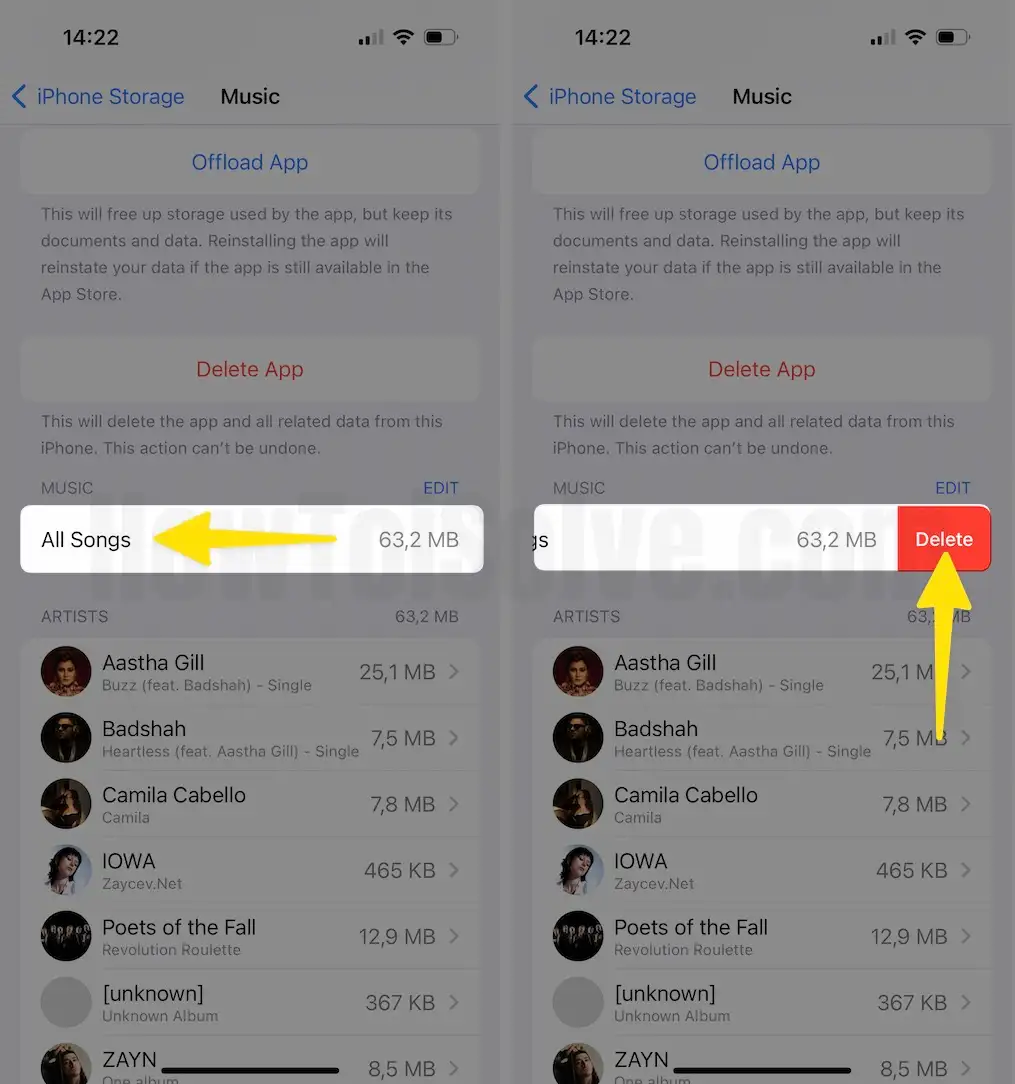
Итак, друзья, речь шла о том, как удалить все песни из библиотеки Apple Music на iPhone.
Примечание. Вы также можете удалять музыкальные композиции с помощью Finder, но напрямую с iPhone это очень и очень просто. Если вы попробуете использовать Finder, подключите свой iPhone с помощью кабеля освещения к Mac Finder. Под музыкой выберите выбранный трек, который вы хотите синхронизировать. Внесите изменения на iPhone, нажав кнопку «Синхронизировать» на экране Finder.
Мы сообщим вам о любых простых альтернативных методах удаления песен на iPhone, iPad или iPod. Оставайтесь на связи с нами в FB и Twitter.






